Para que os computadores troquem informações entre si, eles devem estar fisicamente conectados em rede por meio de uma conexão com fio ou sem fio. Cada computador recebe um endereço exclusivo na rede. Isso pode ser feito manualmente em cada PC ou você pode executar o serviço DHCP em um deles e distribuir os endereços centralmente.
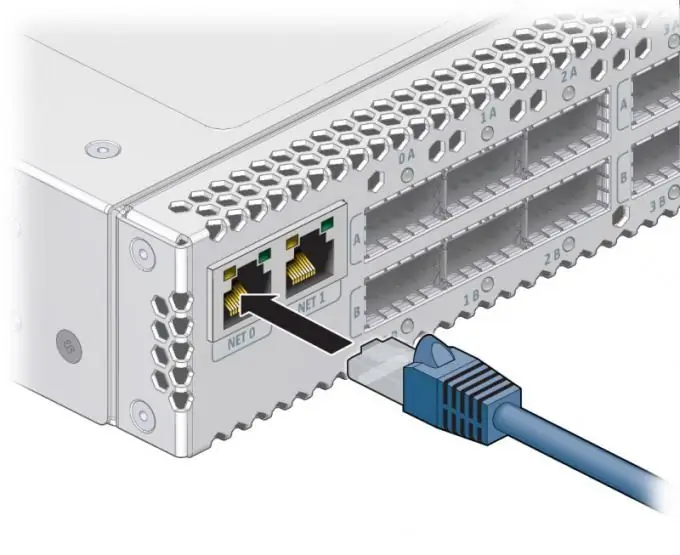
Instruções
Passo 1
Certifique-se de que haja um servidor DHCP na rede. Vá para o painel de administração do roteador, vá para a guia de configurações de rede e marque a caixa ao lado de "Atribuir automaticamente endereços IP a dispositivos de rede". Outros nomes para este item são possíveis; informações mais detalhadas podem ser encontradas no sistema de ajuda. Além disso, você pode definir os intervalos dos endereços emitidos, bem como o tempo de lease - o período durante o qual o cliente recebe um endereço IP. Se você se conectar à Internet por meio de uma rede sem roteador, verifique com seu ISP como configurar o DHCP.
Passo 2
Certifique-se de que o serviço de cliente DHCP esteja sendo executado no computador. Para fazer isso, vá ao painel de controle, inicie o menu "Administração". Selecione "Serviços". Encontre o cliente DHCP na lista. Configure o serviço para iniciar automaticamente e, em seguida, inicie-o manualmente. Isso pode exigir direitos de administrador. Depois de reiniciar o computador, verifique se o serviço ainda está em execução.
etapa 3
Para habilitar o DHCP em um adaptador de rede, vá para conexões de rede. Esta pasta pode conter vários ícones de conexão de rede. Selecione o que deseja, clique com o botão direito e clique em Propriedades no menu suspenso. Selecione o protocolo TCP / IP na lista. Clique no botão Propriedades, selecione Obter endereço IP automaticamente e Obter endereço DNS automaticamente. Clique nos botões Aplicar e OK. Se o servidor estiver configurado corretamente, após alguns segundos o computador receberá um endereço IP. Você pode verificar isso na guia "Status" da conexão de rede.






